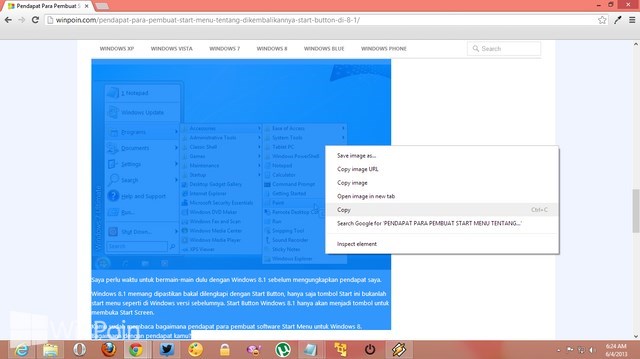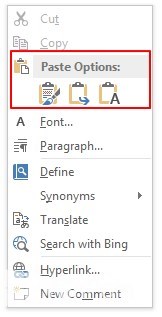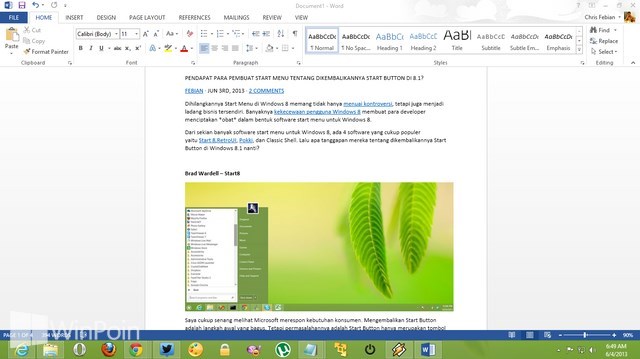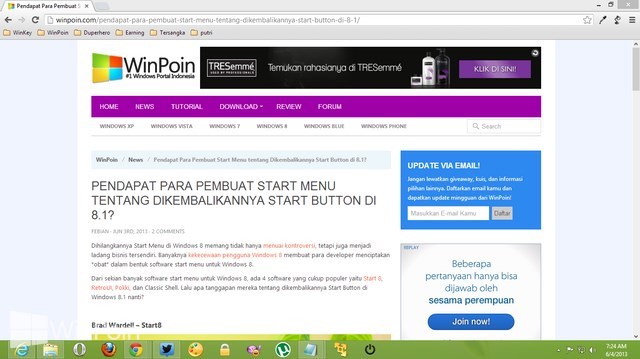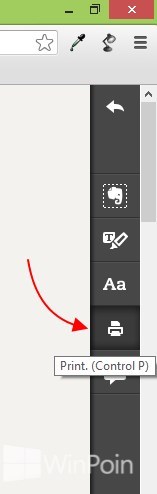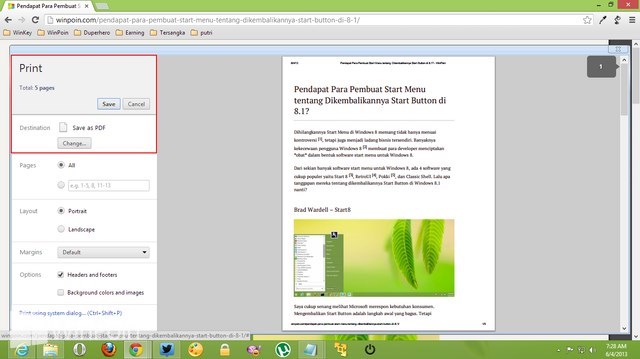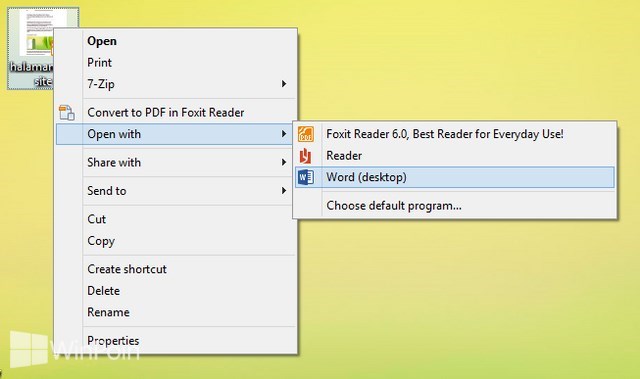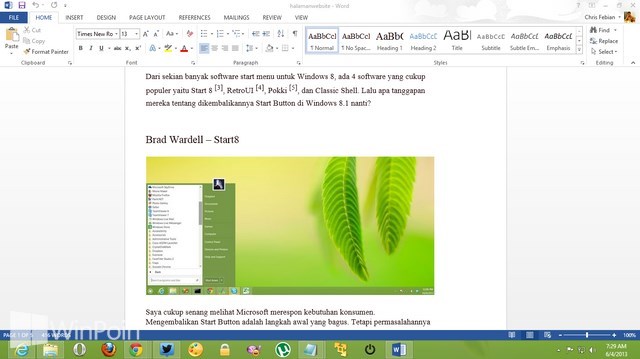Microsoft Office Outlook 2007 adalah sebuah program untuk
manajemen informasi personal yang membantu mengatur waktu dan informasi
secara lebih efektif serta memungkinkan penggunanya untuk berbagi
informasi antar sesama dengan lebih mudah.
 |
| gambar microsoft Outlook 2007 |
- Mengirim dan menerima pesan e-mail.
- Menyertakan (attach) file kedalam pesan e-mail.
- Membuat dan mengatur buku alamat (address book)
- Mengatur dan mengarsipkan pesan e-mail.
- Personalisasi pesan e-mail.
- Melakukan penjadwalan
Jika kita bekerja dengan Outlook 2007 komputer kita harus tersambung
pada internet atau komputer kita harus tersambung pada local area
network (LAN) dengan sebuah komputer server yang menjalankan Microsoft
Exchange Server. Kita juga dapat terhubung ke ISP menggunakan sebuah
modem dan line telepon, high-speed connection seperti DSL atau kabel,
atau melalui LAN, sebagai berikut:
- Jika kita menggunakan modem, kita dapat secara manual melakukan koneksi ketika kita membutuhkannya, atau kita dapat melakukan set up dial-up networking untuk secara otomatis melakukan koneksi kapanpun kita membuka Outlook. ISP kita akan memberikan nomor telepon, setting modem, dan informasi khusus lainnya yang kita butuhkan untuk melakukan koneksi.
- Jika kita terhubung ke LAN, maka harus dilakukan konfigurasi untuk memberikan akses ke ISP kita dari komputer kita, Network/system administrator kita dapat memberikan informasi mengenai bagaimana untuk memperoleh akses ke internet mail melalui LAN.
Tanpa mempedulikan bagaimana kita terhubung ke ISP, untuk mengirim dan
menerima Internet mail, kita perlu mengetahui nama dari incoming (masuk)
dan outgoing (keluar) mail server, nama account, dan password kita.
Outlook mendukung tipe e-mail server berikut :
- Microsoft Exchange Server
- Internet mail
- Post Office Protocol 3 (POP3) yaitu sebuah protocol yang digunakan untuk mengambil e-mail dari internet e-mail server. Dengan POP3 account kita melakukan koneksi ke e-mail server dan mendownload e-mail ke komputer kita.
- Internet Message Access Protocol (IMAP) yaitu hampir sama dengan POP3, hanya saja e-mail disimpan pada e-mail server. Kita melakukan koneksi ke e-mail server untuk membaca e-mail header, dan memilih e-mail mana yang ingin didownload ke komputer kita.
- Hypertext Transfer Protocol (HTTP) yaitu Protocol yang digunakan ketika mengakses web page dari internet, Ketika HTTP digunakan sebagai e-mail protokol, e-mail disimpan, diambil dan ditampilkan sebagai Web page individual. Hotmail adalah contoh HTTP e-mail account.
- Additional Server Types
sangatlah mudah yang kita
butuhkan hanyalah Alamat email yang sudah terdaftar dan software Microsoft
Outlook itu sendiri. Microsoft Office Outlook yang kita gunakan adalah Office 2007
dan alamat email yang kita gunakan adalah alamat email dengan nama domain
kita sendiri.
Jadi alangkah baiknya, kalau
kita terlebih dahulu membaca tentang artikel Cara Membuat Email Account dengan
Nama Domain Sendiri.
Untuk memastikan domain kita
dapat diintegrasikan dengan microsoft outlook, kita dapat mengeceknya dengan
cara login ke cpanel -> email account -> Access Webmail -> Configure
Mail Client.
Kegunaan Dan Manfaat Microsoft Outlook
Banyak
manfaat yang dapat anda peroleh jika anda mendownload email yang ada dimailbox
ke program email client, seperti: Outlook Express, Ms Outlook, Netscape, Opera
dan lain-lain, antara lain:
1)
Anda dapat membaca email secara
offline.
2)
Anda memiliki backup email di PC.
3)
Proses pengambilan dan pengiriman
email yang lebih cepat.
Untuk bersaing dengan rival berat
yaitu Yahoo Mail dan Gmail akhirnya Microsoft melakukan perubahan besar pada
layanan Emailnya . Outlook.com sebagai pengganti layanan Hotmail diharapkan
bisa mengambil hati pengguna email yang saat ini memang didominasi oleh Yahoo
Mail dan Gmail.
Informasi dari Reuters(31/07)
Hotmail masih penguasa pasar dengan menguasai 36 persen pasar layanan email
dunia. Namun dengan GMail dengan cepat mengejar penguasaan karena menguasai 31
persen. Pemain lain Yahoo statis dengan 34 persen.Tentunya
ada beberapa kelebihan yang di tawarkan Microsoft terkait layanan Outlook ini.
Berikut
beberapa kelebihan Email Outlook tersebut :
- Tampilan baru lebih elegan dan simpel
- Dapat terhubung dengan social
- Kita dapat melihat dan mengedit dokumen Office yang telah terintegrasi dengan layanan media penyimpanan awan SkyDrive.
- Kapasitas SkyDrive 7 GB.
- Kita bisa membuat folder terserdiri untuk memisahkan pesan email yang masuk sesuai kategori yang kita inginkan.
- Pembersih spam yang handal
Dengan berbagai kelebihan itu
Microsoft berharap mempertahankan pangsa pasarnya, bahkan meningkatkan-nya.
Seperti diketahui sebelumnya Outlook adalah sebuah nama yang familiar
karena telah menjadi platform offline email milik Microsoft.
-
Selain itu Microsoft Outlook juga
mempunya kegunaan dan manfaat sebagai berikut :
1. Penggunaan Kalender Elektronik (electronic
calendar)
Kalender
elektronik adalah penggunaan peralatan elektronik untuk mencatat, menyimpan,
dan meng-akses kalender acara / kegiatan para pimpinan. Perangkat lunak
kalender elektronik biasanya terpadu dengan software e-mail (misalnya Microsoft
Outlook) dengan fasilitas memasukkan kegiatan harian, meng-edit kegiatan,
memeriksa kembali, mencetak, dan memberi alarm (remainder) pada kegiatan
penting, dan sebagainya.
Kalender
elektronik dapat dipasang dalam jaringan sehingga memungkinkan kolaborasi
jadwal beberapa pimpinan/staff, misalnya akan diadakan rapat maka program
kalender dapat memeriksa semua jadwal yang ada sehingga dapat dipilih waktu
luang dimana setiap orang bisa hadir. Walau demikian acara tertentu bisa di-proteksi
sehingga tidak bisa diakses oleh orang lain.
Dalam dunia perkantoran, membutuhkan begitu banyak
sumberdaya, salah satunya adalah kertas, bahkan kadang sumberdaya tersebut
terbatas adanya (unrenewable) sehingga dibutuhkan suatu kebijakan atau program
yang dapat mengurangi penggunaan sumberdaya tersebut, seperti Program Eco
Office (Kantor Berwawasan Lingkungan), dimana salah satu program kerjanya
adalah penggunaan kertas secara bolak balik.
Microsoft sebagai salah satu pengembang perangkat lunak
dengan salah satu brand untuk pekerjaan perkantoran adalah Microsoft Office
yang di dalamnya terdapat sebuah program dengan nama Microsoft Outlook.
Microsoft Outlook adalah sebuah program email client berfungsi mengefisienkan
proses komunikasi via email. Program tersebut dikhususkan untuk aktifitas kirim
dan terima email yang disetting pada sebuah komputer client. Selain outlook,
juga banyak program email client lainnya seperti eudora, incridiblemail,
fivemail, office outlook, pegasus mail, dan lain-lain. Dari semua
program-program tersebut rata-rata berfungsi sama, mungkin perbedaannya hanya
pada tampilan, tools-tools, dan lain sebagainya.
Microsoft Outlook atau Microsoft Office Outlook atau
Outlook adalah sebuah program personal information manager dari Microsoft, dan
bagian dari suite Microsoft Office. Walaupun biasanya hanya digunakan untuk
mengirim dan membaca surel, program ini juga memiliki fungsi kalender, jadwal
kerja, catatan, dan jurnal. Bila digunakan bersama dengan Microsoft Exchange
Server, Outlook dapat menyediakan akses kotak surat, kalender, dan jadwal
bersama.
Pengertian, Fungsi dan
Kegunaan Microsoft Outlook Express. Apa itu Microsoft Outlook ?
Microsoft Office Outlook adalah sebuah aplikasi pengelola informasi
pribadi dari Microsoft Office Suite. Aplikasi ini biasanya digunakan
untuk mengirim dan membaca surat elektronik (email). Meskipun begitu,
aplikasi ini juga memiliki fungsi fungsi seperti catatan, jurnal, jadwal
kerja dan kalender. Microsoft Outlook dapat menyediakan akses kotak
surat, kalender, dan jadwal bersama jika dikombinasikan dengan Microsoft
Exchange Server.
pengertian dan fungsi microsoft outlook
Ada 2 macam versi dari Outlook yaitu Microsoft Outlook Express dan
Microsoft Outlook. Microsoft Outlook Express adalah versi kecil dari
Outlook yang pertama kali dirilis dengan Windows 98.
Microsoft Outlook tidak hanya bisa digunakan di PC/Komputer saja,
melainkan disemua perangkat windows. Contohnya Outlook Mobile, yang
dapat menghubungkan data Outlook ke smarthone, Ada juga add ons tambahan
yang bisa menghubungkan Outlook dengan Blackberry dan perangkat
handphone lainnya.
Fungsi / Kegunaan Microsoft Outlook
Sebagai aplikasi pengelola email, microsoft office outlok memiliki
manfaat sebagai berikut
Untuk membaca email secara offline
Untuk mengirim email dengan cepat
Untuk memcadangkan email di PC
Untuk melakukan penjadwalan
Untuk membuat dan mengatur adress book (buku alamat)
Kelebihan Microsoft Outlook
Microsoft Outlook memiliki keunggulan sebagai berikut
Memiliki tampilan yang simpel dan elegan
Memiliki fitur undo untuk mengembalikan perintah yang baru saja
dilaksanakan
Dapat terhubung dengan social media
Diberikan kapasitas SkyDrive sebesar 7GB
Dapat mengedit dokumen office di SkyDrive secara langsung
Dapat memisahkan email masuk sesuai kategori yang diinginkan
Memiliki sistem pembersih spam yang handal
Dapat sinkronisasikan dengan smartphone
Dapat digunakan untuk melakukan video call dengan Skype
Cara Menggunakan Email dengan Microsoft Outlook
Pertama anda harus memiliki email terlebih dahulu. Buat email anda
segera di outlook.com . Setelah itu anda bisa membeli atau mendownload
aplikasi Microsoft Outlook. Install aplikasinya di komputer anda, buka
lalu ikuti langkah langkahnya. Jika anda diperintahkan untuk login maka
loginlah dengan menggunakan akun email yang telah anda buat sebelumnya.
Untuk login, anda harus terkoneksi dengan internet.
Demikian artikel tentang pengertian dan fungsi microsoft outlook,
kegunaan ms outlook. Semoga bermanfaat.
Disalin dari : http://www.burung-net.com/2015/05/pengertian-dan-fungsi-microsoft-outlook.html
Hargai penulis, jangan hapus sumber ini.
Disalin dari : http://www.burung-net.com/2015/05/pengertian-dan-fungsi-microsoft-outlook.html
Hargai penulis, jangan hapus sumber ini.
Pengertian dan Fungsi
Microsoft Outlook
Pengertian, Fungsi dan Kegunaan Microsoft Outlook Express. Apa itu
Microsoft Outlook ? Microsoft Office Outlook adalah sebuah aplikasi
pengelola informasi pribadi dari Microsoft Office Suite. Aplikasi ini
biasanya digunakan untuk mengirim dan membaca surat elektronik (email).
Meskipun begitu, aplikasi ini juga memiliki fungsi fungsi seperti
catatan, jurnal, jadwal kerja dan kalender. Microsoft Outlook dapat
menyediakan akses kotak surat, kalender, dan jadwal bersama jika
dikombinasikan dengan Microsoft Exchange Server.
pengertian dan fungsi microsoft outlook
Ada 2 macam versi dari Outlook yaitu Microsoft Outlook Express dan
Microsoft Outlook. Microsoft Outlook Express adalah versi kecil dari
Outlook yang pertama kali dirilis dengan Windows 98.
Microsoft Outlook tidak hanya bisa digunakan di PC/Komputer saja,
melainkan disemua perangkat windows. Contohnya Outlook Mobile, yang
dapat menghubungkan data Outlook ke smarthone, Ada juga add ons tambahan
yang bisa menghubungkan Outlook dengan Blackberry dan perangkat
handphone lainnya.
Fungsi / Kegunaan Microsoft Outlook
Sebagai aplikasi pengelola email, microsoft office outlok memiliki
manfaat sebagai berikut
Untuk membaca email secara offline
Untuk mengirim email dengan cepat
Untuk memcadangkan email di PC
Untuk melakukan penjadwalan
Untuk membuat dan mengatur adress book (buku alamat)
Kelebihan Microsoft Outlook
Microsoft Outlook memiliki keunggulan sebagai berikut
Memiliki tampilan yang simpel dan elegan
Memiliki fitur undo untuk mengembalikan perintah yang baru saja
dilaksanakan
Dapat terhubung dengan social media
Diberikan kapasitas SkyDrive sebesar 7GB
Dapat mengedit dokumen office di SkyDrive secara langsung
Dapat memisahkan email masuk sesuai kategori yang diinginkan
Memiliki sistem pembersih spam yang handal
Dapat sinkronisasikan dengan smartphone
Dapat digunakan untuk melakukan video call dengan Skype
Cara Menggunakan Email dengan Microsoft Outlook
Pertama anda harus memiliki email terlebih dahulu. Buat email anda
segera di outlook.com . Setelah itu anda bisa membeli atau mendownload
aplikasi Microsoft Outlook. Install aplikasinya di komputer anda, buka
lalu ikuti langkah langkahnya. Jika anda diperintahkan untuk login maka
loginlah dengan menggunakan akun email yang telah anda buat sebelumnya.
Untuk login, anda harus terkoneksi dengan internet.
Demikian artikel tentang pengertian dan fungsi microsoft outlook,
kegunaan ms outlook. Semoga bermanfaat
Disalin dari : http://www.burung-net.com/2015/05/pengertian-dan-fungsi-microsoft-outlook.html
Hargai penulis, jangan hapus sumber ini.
Disalin dari : http://www.burung-net.com/2015/05/pengertian-dan-fungsi-microsoft-outlook.html
Hargai penulis, jangan hapus sumber ini.
Pengertian dan Fungsi
Microsoft Outlook
Pengertian, Fungsi dan Kegunaan Microsoft Outlook Express. Apa itu
Microsoft Outlook ? Microsoft Office Outlook adalah sebuah aplikasi
pengelola informasi pribadi dari Microsoft Office Suite. Aplikasi ini
biasanya digunakan untuk mengirim dan membaca surat elektronik (email).
Meskipun begitu, aplikasi ini juga memiliki fungsi fungsi seperti
catatan, jurnal, jadwal kerja dan kalender. Microsoft Outlook dapat
menyediakan akses kotak surat, kalender, dan jadwal bersama jika
dikombinasikan dengan Microsoft Exchange Server.
pengertian dan fungsi microsoft outlook
Ada 2 macam versi dari Outlook yaitu Microsoft Outlook Express dan
Microsoft Outlook. Microsoft Outlook Express adalah versi kecil dari
Outlook yang pertama kali dirilis dengan Windows 98.
Microsoft Outlook tidak hanya bisa digunakan di PC/Komputer saja,
melainkan disemua perangkat windows. Contohnya Outlook Mobile, yang
dapat menghubungkan data Outlook ke smarthone, Ada juga add ons tambahan
yang bisa menghubungkan Outlook dengan Blackberry dan perangkat
handphone lainnya.
Fungsi / Kegunaan Microsoft Outlook
Sebagai aplikasi pengelola email, microsoft office outlok memiliki
manfaat sebagai berikut
Untuk membaca email secara offline
Untuk mengirim email dengan cepat
Untuk memcadangkan email di PC
Untuk melakukan penjadwalan
Untuk membuat dan mengatur adress book (buku alamat)
Kelebihan Microsoft Outlook
Microsoft Outlook memiliki keunggulan sebagai berikut
Memiliki tampilan yang simpel dan elegan
Memiliki fitur undo untuk mengembalikan perintah yang baru saja
dilaksanakan
Dapat terhubung dengan social media
Diberikan kapasitas SkyDrive sebesar 7GB
Dapat mengedit dokumen office di SkyDrive secara langsung
Dapat memisahkan email masuk sesuai kategori yang diinginkan
Memiliki sistem pembersih spam yang handal
Dapat sinkronisasikan dengan smartphone
Dapat digunakan untuk melakukan video call dengan Skype
Cara Menggunakan Email dengan Microsoft Outlook
Pertama anda harus memiliki email terlebih dahulu. Buat email anda
segera di outlook.com . Setelah itu anda bisa membeli atau mendownload
aplikasi Microsoft Outlook. Install aplikasinya di komputer anda, buka
lalu ikuti langkah langkahnya. Jika anda diperintahkan untuk login maka
loginlah dengan menggunakan akun email yang telah anda buat sebelumnya.
Untuk login, anda harus terkoneksi dengan internet.
Demikian artikel tentang pengertian dan fungsi microsoft outlook,
kegunaan ms outlook. Semoga bermanfaat
Disalin dari : http://www.burung-net.com/2015/05/pengertian-dan-fungsi-microsoft-outlook.html
Hargai penulis, jangan hapus sumber ini.
Disalin dari : http://www.burung-net.com/2015/05/pengertian-dan-fungsi-microsoft-outlook.html
Hargai penulis, jangan hapus sumber ini.
.png)
.png)
.png)
.png)